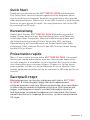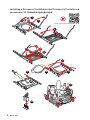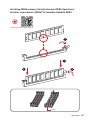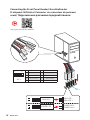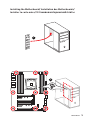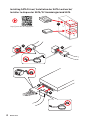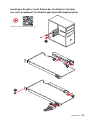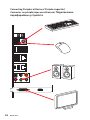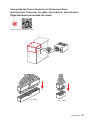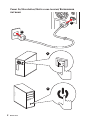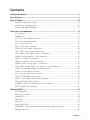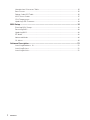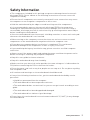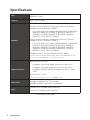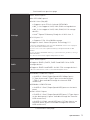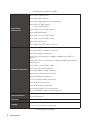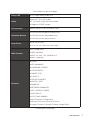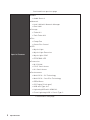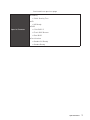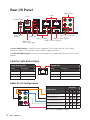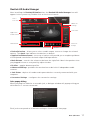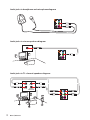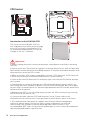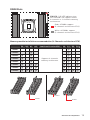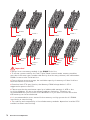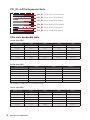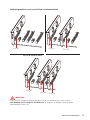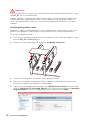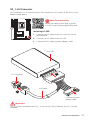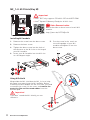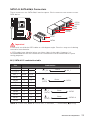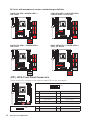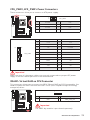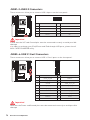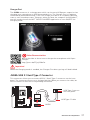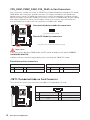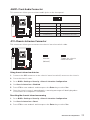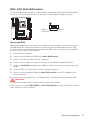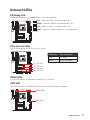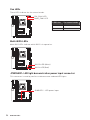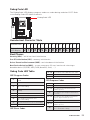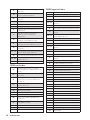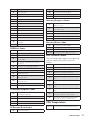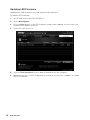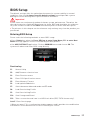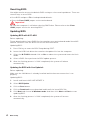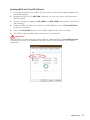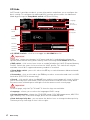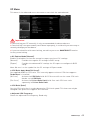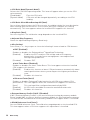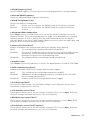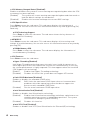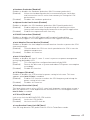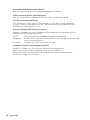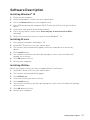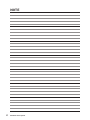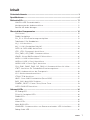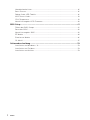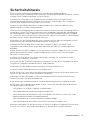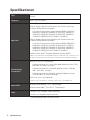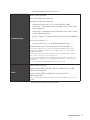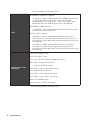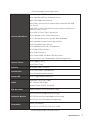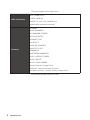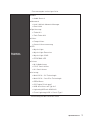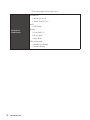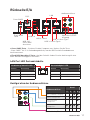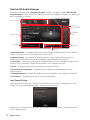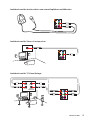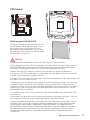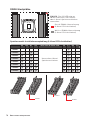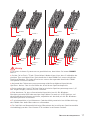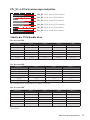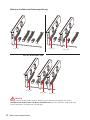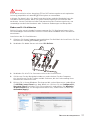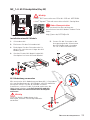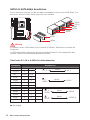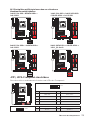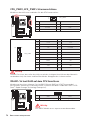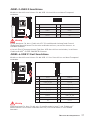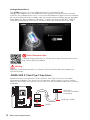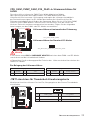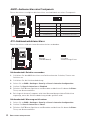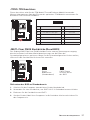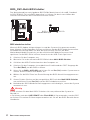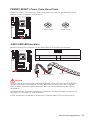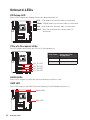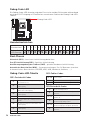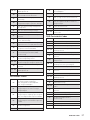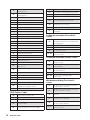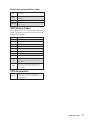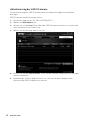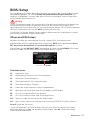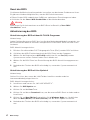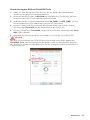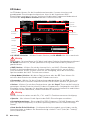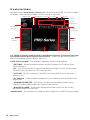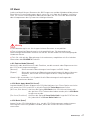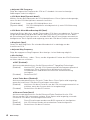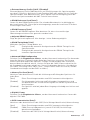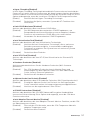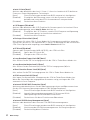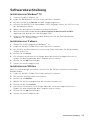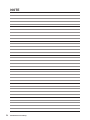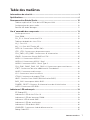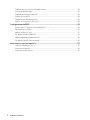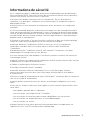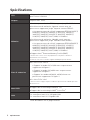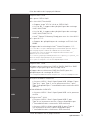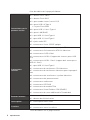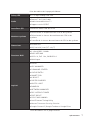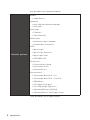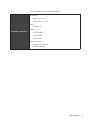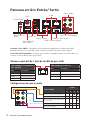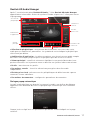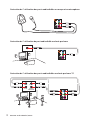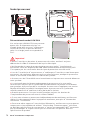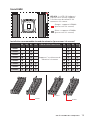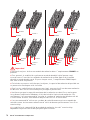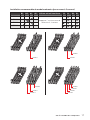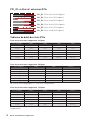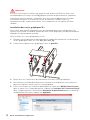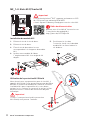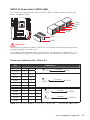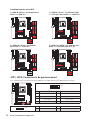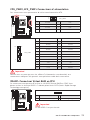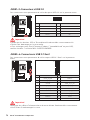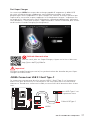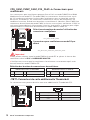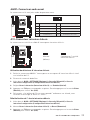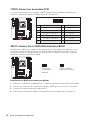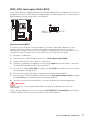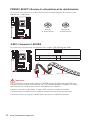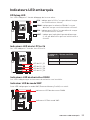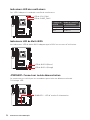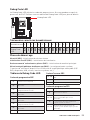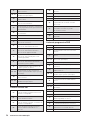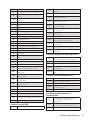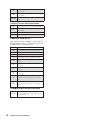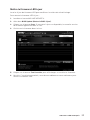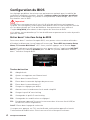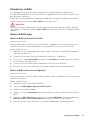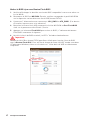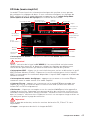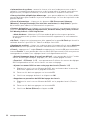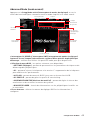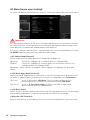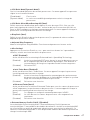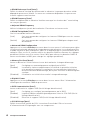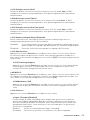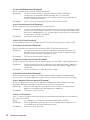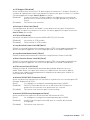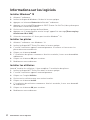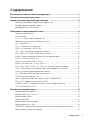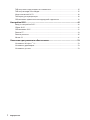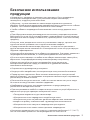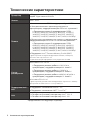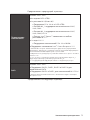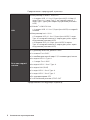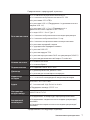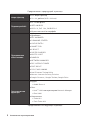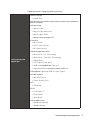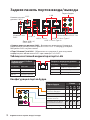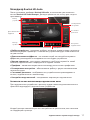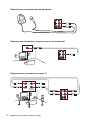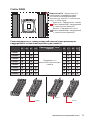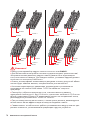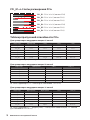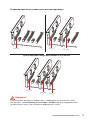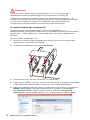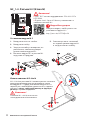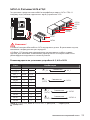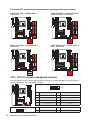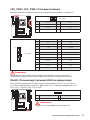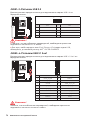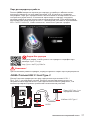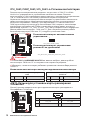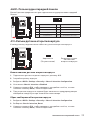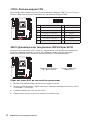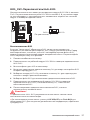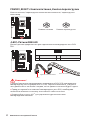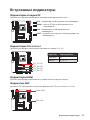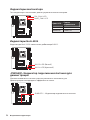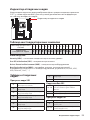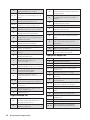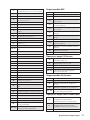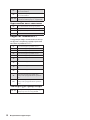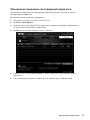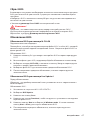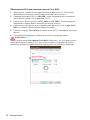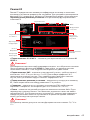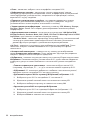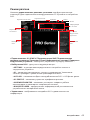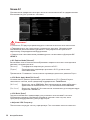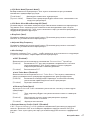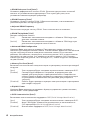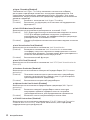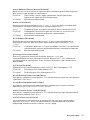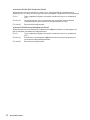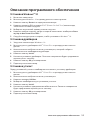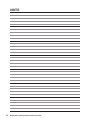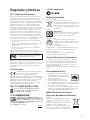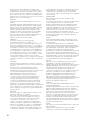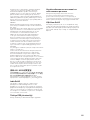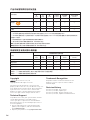MSI X299 SLI PLUS Bedienungsanleitung
- Kategorie
- Motherboards
- Typ
- Bedienungsanleitung
Dieses Handbuch eignet sich auch für

I
Quick Start
Quick Start
Thank you for purchasing the MSI
®
X299 SLI PLUS motherboard.
This Quick Start section provides demonstration diagrams about
how to install your computer. Some of the installations also provide
video demonstrations. Please link to the URL to watch it with the web
browser on your phone or tablet. You may have even link to the URL
by scanning the QR code.
Kurzanleitung
Danke, dass Sie das MSI
®
X299 SLI PLUS Motherboard gewählt
haben. Dieser Abschnitt der Kurzanleitung bietet eine Demo zur
Installation Ihres Computers. Manche Installationen bieten auch
die Videodemonstrationen. Klicken Sie auf die URL, um diese
Videoanleitung mit Ihrem Browser auf Ihrem Handy oder Table
anzusehen. Oder scannen Sie auch den QR Code mit Ihrem Handy,
um die URL zu öffnen.
Présentation rapide
Merci d’avoir choisi la carte mère MSI
®
X299 SLI PLUS. Ce manuel
fournit une rapide présentation avec des illustrations explicatives
qui vous aideront à assembler votre ordinateur. Des tutoriels vidéo
sont disponibles pour certaines étapes. Cliquez sur le lien fourni
pour regarder la vidéo sur votre téléphone ou votre tablette. Vous
pouvez également accéder au lien en scannant le QR code qui lui est
associé.
Быстрый старт
Благодарим вас за покупку материнской платы MSI
®
X299
SLI PLUS. В этом разделе представлена информация,
которая поможет вам при сборке комьютера. Для некоторых
этапов сборки имеются видеоинструкции. Для просмотра
видео, необходимо открыть соответствующую ссылку в
веб-браузере на вашем телефоне или планшете. Вы также
можете выполнить переход по ссылке, путем сканирования
QR-кода.
Seite wird geladen ...

III
Quick Start
Installing DDR4 memory/ Installation des DDR4-Speichers/
Installer une mémoire DDR4/ Установка памяти DDR4
http://youtu.be/T03aDrJPyQs
1
2
2
3
DIMMC1

IV
Quick Start
RESET SW
POWER SW
POWER LED+
POWER LED-
HDD LED
HDD LED
RESET SW
JFP1
HDD LED
HDD LED -
HDD LED +
POWER LED -
POWER LED +
POWER LED
Connecting the Front Panel Header/ Anschließen der
Frontpanel-Stiftleiste/ Connecter un connecteur du panneau
avant/ Подключение разъемов передней панели
http://youtu.be/DPELIdVNZUI
1
2 10
9
JFP1
1 HDD LED + 2 Power LED +
3 HDD LED - 4 Power LED -
5 Reset Switch 6 Power Switch
7 Reset Switch 8 Power Switch
9 Reserved 10 No Pin
Seite wird geladen ...

VI
Quick Start
1
2
3
4
5
Installing SATA Drives/ Installation der SATA-Laufwerke/
Installer le disque dur SATA/ Установка дисков SATA
http://youtu.be/RZsMpqxythc
Seite wird geladen ...
Seite wird geladen ...
Seite wird geladen ...

X
Quick Start
1
4
2
3
Power On/ Einschalten/ Mettre sous-tension/ Включение
питания
Seite wird geladen ...
Seite wird geladen ...
Seite wird geladen ...
Seite wird geladen ...
Seite wird geladen ...
Seite wird geladen ...
Seite wird geladen ...
Seite wird geladen ...
Seite wird geladen ...
Seite wird geladen ...
Seite wird geladen ...
Seite wird geladen ...

13
Overview of Components
Overview of Components
DIMMD1
DIMMA2
CPU_PWR1
CPU Socket
DIMMA1
DIMMB2
DIMMB1
CPU_FAN1
POWER1
RESET1
VRAID1
PUMP_FAN1
JUSB5
JUSB4
JUSB3
BIOS_SW1
JPWRLED1
JUSB1
JCI1
JBAT1
JUSB2
JTBT1
JFP1
JLED1
JFP2
SYS_FAN4
SYS_FAN3
SYS_FAN2
SYS_FAN1
JTPM1
JAUD1
SATA▼1▲2
SATA▼3▲4
SATA▼5▲6
SATA7
SATA8
U2_1
ATX_PWR1
DIMMD2
DIMMC1
DIMMC2
PCI_E1
M2_1
PCI_E2
M2_2
PCI_E3
PCI_E4
PCI_E5
PCI_E6
Seite wird geladen ...
Seite wird geladen ...
Seite wird geladen ...

17
Overview of Components
Memory module installation recommendation (2-Channels architecture CPU )
B1 B2 A1 A2 Intel Core X-series CPU C2 C1 D2 D1
1 DIMM
Supports 2-channels
memory architecture
2 DIMMs
3 DIMMs
4 DIMMs
DIMMB1, B2, A1 and A2 are un-available
DIMMD1
DIMMC1 DIMMC1
DIMMD1 DIMMD1
DIMMC1 DIMMC1
DIMMD2
DIMMC2 DIMMC2
Seite wird geladen ...
Seite wird geladen ...
Seite wird geladen ...
Seite wird geladen ...
Seite wird geladen ...
Seite wird geladen ...

24
Overview of Components
M.2 slots with examples of various combination possibilities
SATA4
SATA4
SATA4
SATA4
SATA7
SATA7
SATA7
SATA2
SATA2
SATA2
SATA2
SATA6
SATA6
SATA6
U.2U.2
U.2
SATA1SATA1
SATA1
SATA5 SATA3
SATA3
SATA3
SATA3
SATA8
SATA8
SATA8
1xM.2 PCIe SSD + 8xSATA HDDs +
1xU.2 SSD
2xM.2 SATA SSDs + 6xSATA HDDs +
1xPCI_E3 device
2xM.2 PCIe SSDs + 4xSATA HDDs +
1xU.2 SSD
1xM.2 PCIe SSD + 1xM.2 SATA SSD
+7xSATA HDDs + 1xU.2 SSD
JFP1, JFP2: Front Panel Connectors
These connectors connect to the switches and LEDs on the front panel.
1
2 10
9
JFP1
1 HDD LED + 2 Power LED +
3 HDD LED - 4 Power LED -
5 Reset Switch 6 Power Switch
7 Reset Switch 8 Power Switch
9 Reserved 10 No Pin
1
JFP2
1 Speaker - 2 Buzzer +
3 Buzzer - 4 Speaker +
M.2 PCIe
M.2 SATA
M.2 SATA
PCI_E3
M.2 PCIe
M.2 PCIe
M.2 PCIe
M.2 SATA
Seite wird geladen ...
Seite wird geladen ...
Seite wird geladen ...
Seite wird geladen ...
Seite wird geladen ...
Seite wird geladen ...
Seite wird geladen ...
Seite wird geladen ...
Seite wird geladen ...
Seite wird geladen ...
Seite wird geladen ...
Seite wird geladen ...
Seite wird geladen ...
Seite wird geladen ...
Seite wird geladen ...
Seite wird geladen ...
Seite wird geladen ...
Seite wird geladen ...
Seite wird geladen ...
Seite wird geladen ...
Seite wird geladen ...
Seite wird geladen ...
Seite wird geladen ...
Seite wird geladen ...
Seite wird geladen ...
Seite wird geladen ...
Seite wird geladen ...
Seite wird geladen ...

1
Inhalt
Inhalt
Sicherheitshinweis ................................................................................................ 3
Spezifikationen ...................................................................................................... 4
Rückseite E/A ...................................................................................................... 11
LAN Port LED Zustandstabelle ............................................................................ 11
Konfiguration der Audioanschlüsse ..................................................................... 11
Realtek HD Audio Manager .................................................................................. 12
Übersicht der Komponenten ............................................................................... 14
CPU Sockel ........................................................................................................... 15
DIMM-Steckplätze ................................................................................................ 16
PCI_E1~6: PCIe Erweiterungssteckplätze ........................................................... 19
Tabelle der PCIe Bandbreiten .............................................................................. 19
U2_1: U.2 Anschluss ............................................................................................. 22
M2_1~2: M.2 Steckplätze (Key M) ........................................................................ 23
SATA1~8: SATA 6Gb/s Anschlüsse ....................................................................... 24
JFP1, JFP2: Frontpanel-Anschlüsse .................................................................... 25
CPU_PWR1, ATX_PWR1: Stromanschlüsse ......................................................... 26
VRAID1: Virtual RAID auf dem CPU Anschluss .................................................... 26
JUSB1~2: USB 2.0 Anschlüsse ............................................................................. 27
JUSB3~4: USB 3.1 Gen1 Anschlüsse ................................................................... 27
JUSB5: USB 3.1 Gen2 Typ-C Anschluss ............................................................... 28
CPU_FAN1, PUMP_FAN1, SYS_FAN1~4: Stromanschlüsse für Lüfter ............... 29
JTBT1: Anschluss für Thunderbolt-Erweiterungskarte ...................................... 29
JAUD1: Audioanschluss des Frontpanels ............................................................ 30
JCI1: Gehäusekontaktanschluss .......................................................................... 30
JTPM1: TPM Anschluss ........................................................................................ 31
JBAT1: Clear CMOS Steckbrücke (Reset BIOS) ................................................... 31
BIOS_SW1: Multi-BIOS Schalter .......................................................................... 32
POWER1, RESET1: Power-Taste, Reset-Taste ..................................................... 33
JLED1: RGB LED Anschluss ................................................................................. 33
Onboard-LEDs ..................................................................................................... 34
EZ Debug LED ....................................................................................................... 34
PCIe x16 Steckplatz LEDs .................................................................................... 34
DIMM LEDs ........................................................................................................... 34
XMP LED ............................................................................................................... 34
Lüfter LEDs ........................................................................................................... 35
Multi-BIOS LEDs ................................................................................................... 35
JPWRLED1: Stromanschluss zur Demonstration des LED-Lichteffekts ............ 35
Debug-Code-LED ................................................................................................. 36

2
Inhalt
Hexadezimalzeichen ............................................................................................. 36
Boot-Phasen ......................................................................................................... 36
Debug-Code-LED-Tabelle .................................................................................... 36
ACPI Status-Codes ............................................................................................... 39
CPU-Temperatur .................................................................................................. 39
Aktualisierung der LED-Firmware ....................................................................... 40
BIOS-Setup .......................................................................................................... 41
Öffnen des BIOS Setups........................................................................................ 41
Reset des BIOS ..................................................................................................... 42
Aktualisierung des BIOS ....................................................................................... 42
EZ Modus .............................................................................................................. 44
Erweiterter Modus ............................................................................................... 46
OC Menü................................................................................................................ 47
Softwarebeschreibung ........................................................................................ 53
Installation von Windows
®
10 ............................................................................... 53
Installation von Treibern ....................................................................................... 53
Installation von Utilities ........................................................................................ 53

3
Sicherheitshinweis
Sicherheitshinweis
y Die im Paket enthaltene Komponenten sind der Beschädigung durch
elektrostatischen Entladung (ESD). Beachten Sie bitte die folgenden Hinweise, um die
erfolgreichen Computermontage sicherzustellen.
y Stellen Sie sicher, dass alle Komponenten fest angeschlossen sind. Lockere
Steckverbindungen können Probleme verursachen, zum Beispiel: Der Computer
erkennt eine Komponente nicht oder startet nicht.
y Halten Sie das Motherboard nur an den Rändern fest, und verhindern Sie die
Berührung der sensiblen Komponenten.
y Um eine Beschädigung der Komponenten durch elektrostatische Entladung (ESD) zu
vermeiden, sollten Sie eines elektrostatischen Armbands während der Handhabung
des Motherboards tragen. Wenn kein elektrostatischen Handgelenkband vorhanden
ist, sollten Sie Ihre statische Elektrizität ableiten, indem Sie ein anderes Metallobjekt
berühren, bevor Sie das Motherboard anfassen.
y Bewahren Sie das Motherboard in einer elektrostatische Abschirmung oder einem
Antistatiktuch auf, wenn das Motherboard nicht installiert ist.
y Überprüfen Sie vor dem Einschalten des Computers, dass sich keine losen
Schrauben und andere Bauteile auf dem Motherboard oder im Computergehäuse
befinden.
y Bitte starten Sie den Computer nicht, bevor die Installation abgeschlossen ist. Dies
könnte permanente Schäden an den Komponenten sowie zu das Verletzung des
Benutzers verursachen.
y Sollten Sie Hilfe bei der Installation benötigen, wenden Sie sich bitte an einen
zertifizierten Computer-Techniker.
y Schalten Sie die Stromversorgung aus und ziehen Sie das das Stromkabel ab, bevor
Sie jegliche Computer-Komponente ein- und ausbauen.
y Bewahren Sie die Bedienungsanleitung als künftige Referenz auf.
y Halten Sie das Motherboard von Feuchtigkeit fern.
y Bitte stellen Sie sicher, dass Ihre Netzspannung den Hinweisen auf dem Netzteil vor
Anschluss des Netzteils an die Steckdose entspricht.
y Verlegen Sie das Netzkabel so, dass niemand versehentlich darauf treten kann.
Stellen Sie nichts auf dem Netzkabel ab.
y Alle Achtungs- und Warnhinweise auf dem Motherboard müssen befolgt werden.
y Falls einer der folgenden Umstände eintritt, lassen Sie bitte das Motherboard von
Kundendienstpersonal prüfen:
Flüssigkeit ist in dem Computer eingedrungen.
Das Motherboard wurde Feuchtigkeit ausgesetzt.
Das Motherboard funktioniert nicht richtig oder Sie können es nicht wie in der
Bedienungsanleitung beschrieben bedienen.
Das Motherboard ist heruntergefallen und beschädigt.
Das Motherboard weist offensichtlich Zeichen eines Schadens auf.
y Nutzen und lagern Sie das Gerät nicht an Stellen, an denen Temperaturen von mehr
als 60°C herrschen - das Motherboard kann in diesem Fall Schaden nehmen.

4
Spezifikationen
Spezifikationen
CPU
y Unterstützt Intel
®
Core
™
X-Serie Processoren für LGA2066
Sockel
Chipsatz Intel
®
X299 Chipsatz
Speicher
y 8x DDR4 Speicherplätze, aufrüstbar bis 128GB*
y Die 4-Kanal-Speicherarchitektur für Prozessoren mit
4-Kanal DDR4 Unterstützung**
X-Serie Prozessoren unterstützen DDR4 4133(OC)/
4000(OC)/ 3866(OC)/ 3800(OC)/ 3733(OC)/ 3600(OC)/
3466(OC)/ 3400(OC)/ 3333(OC)/ 3200(OC)/ 3000(OC)/
2933(OC)/ 2800(OC)/ 2667/ 2400/ 2133 MHz*
y Die 2-Kanal-Speicherarchitektur für Prozessoren mit
2-Kanal DDR4 Unterstützung**
X-Serie Prozessoren unterstützen DDR4 4500(OC)/
4400(OC)/ 4333(OC)/ 4266(OC)/ 4200(OC)/ 4133(OC)/
4000(OC)/ 3866(OC)/ 3800(OC)/ 3733(OC)/ 3600(OC)/
3466(OC)/ 3400(OC)/ 3333(OC)/ 3200(OC)/ 3000(OC)/
2933(OC)/ 2800(OC)/ 2667/ 2400/ 2133 MHz*
y Unterstützt Intel
®
Extreme Memory Profile (XMP)
* Weitere Informationen zu kompatiblen Speicher finden Sie unter: www.msi.com
** Nähere Informationen hierzu finden Sie im Abschnitt der DIMM-Steckplätze.
Erweiterung-
anschlüsse
y 4x PCIe 3.0 x16-Steckplätze
Unterstützung für x16/x16/x8 Modi Modi mit einer CPU
die über 44-Lanes verfügt.*
Unterstützung für x16/x8/x4 Modi mit einer CPU die
über 28-Lanes verfügt.*
Unterstützung für x8/x8/x0, x8/x4/x4 Modi mit einer
CPU die über 16-Lanes verfügt.*
y 2x PCIe 3.0 x1-Steckplätze
* Auf der Seite 18 finden Sie eine Übersicht der PCIe 3.0-Bandbreiten.
Multi-GPU
y Unterstützt NVIDIA
®
SLI
™
Technologie
y Unterstützt AMD
®
CrossFire
™
Technologie
LAN
1x Intel I219-V Gigabit LAN Controller
1x Intel I211 Gigabit LAN Controller
Fortsetzung auf der nächsten Seite

5
Spezifikationen
Fortsetzung der vorherigen Seite
Aufbewahrung
Intel
®
X299 Chipsatz
y 8x SATA 6Gb/s Anschlüsse*
y 2x M.2 Steckplätze (Key M)*
Unterstützt bis zu PCIe 3.0 x4 und SATA 6Gb/s
Der M2_1 Steckplatz unterstützt die 2242/ 2260 /2280
Speichergeräte
Der M2_2 Steckplatz unterstützt die 2242/ 2260 /2280/
22110 Speichergeräte
Intel
®
Optane
™
Technik unterstützt alle M.2 Steckplätze
**
y 1x U.2 Anschluss ***
Unterstützt PCIe 3.0 x4 NVMe Aufbewahrung
y Unterstützt Intel
®
Smart Response Technologie ****
* Die M.2 Steckplätze, der U.2 Anschluss und die SATA Anschlüsse teilen
die dieselbe Bandbreite. Auf der Seite 23 finden Sie die U.2-, M.2- & SATA-
Kombinationstabelle.
** Weitere Informationen finden und laden Sie die Installationsanleitung des
Intel
®
Optane
™
Speicher unter: www.msi.com .
*** Der PCI_E3 Steckplatz teilt die Bandbreite mit dem U2_1 Anschluss. Der
U2_1 Anschluss wird nicht zur Verfügung stehen, wenn Sie ein PCI_E3-Gerät
installieren.
**** Diese Funktion wird abhängig von der CPU unterstützt.
RAID
Intel
®
X299 Chipsatz
y Unterstützt RAID 0, RAID1, RAID 5 und RAID 10 für die
SATA Speichergeräte
y Unterstützt RAID 0 und RAID1 für die M.2 PCIe
Speichergeräte*
* Das M.2 PCIe RAID-Volume kann ganz einfach mit M.2/Optane Genie erstellt
werden.
Fortsetzung auf der nächsten Seite

6
Spezifikationen
Fortsetzung der vorherigen Seite
USB
y ASMedia
®
ASM3142 Chipsatz
3x USB 3.1 Gen2 (SuperSpeed USB 10Gbps) Anschlüsse
(1 Typ-A Anschluss und 1 Typ-C Anschluss an der
rückseitigen Anschlussleiste, 1 Typ-C Anschluss steht
durch die internen USB Anschluss zur Verfügung)
y ASMedia
®
ASM1074 Hub
3x USB 3.1 Gen1 (SuperSpeed USB) Anschlüsse an der
rückseitigen Anschlussleiste
y Intel
®
X299 Chipsatz
5x USB 3.1 Gen1 (SuperSpeed USB) Anschlüsse (1
Typ-A Anschluss an der rückseitigen Anschlussleiste, 4
Anschlüsse stehen durch die internen USB Anschluss zur
Verfügung)
8x USB 2.0 (High-speed USB) Anschlüsse (4 Typ-A
Anschlüsse an der rückseitigen Anschlussleiste, 4
Anschlüsse stehen durch die internen USB Anschluss zur
Verfügung)
Hintere Ein-/ und
Ausgänge
y 1x Clear CMOS Taste
y 1x Flash BIOS Taste
y 1x PS/2 Tastatur/ Maus-Combo-Anschluss
y 4x USB 2.0 Typ-A Anschlüsse
1x Flash BIOS Anschluss
y 4x USB 3.1 Gen1 Typ-A Anschlüsse
y 2x LAN (RJ45) Anschlüsse
y 1x USB 3.1 Gen2 Typ-A Anschluss
y 1x USB 3.1 Gen2 Typ-C Anschluss
y 5x OFC Audiobuchsen
y 1x Optischer S/PDIF-Ausgang
Fortsetzung auf der nächsten Seite

7
Spezifikationen
Fortsetzung der vorherigen Seite
Interne Anschlüsse
y 1x 24-poliger ATX Stromanschluss
y 1x 8-poliger ATX12V Stromanschluss
y 8x SATA 6Gb/s Anschlüsse
y 2x USB 2.0 Anschlüsse (unterstützt zusätzliche 4 USB
2.0-Ports)
y 2x USB 3.1 Gen1 Anschlüsse (unterstützt zusätzliche 4
USB 3.1 Gen1-Ports)
y 1x USB 3.1 Gen2 Typ-C Anschluss
y 1x 4-poliger CPU-Lüfter-Anschluss
y 1x 4-poliger Anschluss für die Wasserpumpe
y 4x 4-polige System-Lüfter-Anschlüsse
y 2x Frontpanel-Anschlüsse
y 1x Audioanschluss des Frontpanels
y 1x RGB LED Anschluss
y 1x TPM Anschluss
y 1x Virtual RAID auf dem CPU Anschluss
y 1x Anschluss für Thunderbolt-Erweiterungskarte
Interne Tasten
y 1x POWER-Taste
y 1x Reset-Taste
Schalter y 1x Multi-BIOS Schalter
Steckbrücke
y 1x Clear CMOS Steckbrücke
y 1x Gehäusekontaktschalter
Debug LED y 1x 2-Digit Debug Code LED
Audio
y Realtek
®
ALC1220 Codec
y 7.1-Kanal-HD-Audio
y Unterstützt S/PDIF-Ausgang
E/A Anschluss NUVOTON NCT6795 Controller Chip
Hardware Monitor
y CPU/System Temperaturerfassung
y CPU/System Geschwindigkeitserfassung
y CPU/System Lüfterdrehzahlregelung
Formfaktor
y ATX Formfaktor
y 12 Zoll x 9,6 Zoll (30,5 cm x 24,3 cm)
Fortsetzung auf der nächsten Seite

8
Spezifikationen
Fortsetzung der vorherigen Seite
BIOS Funktionen
y 2x 128 Mb Flash
y UEFI AMI BIOS
y ACPI 6.0, PnP 1.0a, SM BIOS 3.0
y Mehrsprachenunterstützung
Software
y Treiber
y APP MANAGER
y COMMAND CENTER
y LIVE UPDATE 6
y SMART TOOL
y X-BOOST
y SUPER CHARGER
y MYSTIC LIGHT
y RAMDISK
y NETWORK MANAGER
y DPC LATENCY TUNER
y FAST BOOST
y CPU-Z MSI GAMING
y Intel Extreme Tuning Utility
y Norton
™
Internet Security Solution
y Google Chrome
™
, Google Toolbar, Google Drive
Fortsetzung auf der nächsten Seite

9
Spezifikationen
Fortsetzung der vorherigen Seite
Besondere
Funktionen
y Audio
Audio Boost 4
y Netzwerk
Intel LAN mit Network Manager
Dual-LAN
y Speicherung
Turbo U.2
Twin Turbo M.2
y Lüfter
Pump-Lüfter
Smart-Lüftersteuerung
y LED
Mystic Light
Mystic Light Extension
Mystic Light SYNC
EZ DEBUG LED
y Schutz
M.2-Abdeckung
PCI-E Steel Armor
U.2 Steel Armor
y Leistung
Multi GPU – SLI Technologie
Multi GPU – CrossFire Technologie
DDR4 Boost
OC Engine (Clock gen)
USB Anschluss mit Typ A+C
Lightning USB mit ASM3142
Front Lightning USB 3.1 Gen2 Typ-C
Fortsetzung auf der nächsten Seite

10
Spezifikationen
Fortsetzung der vorherigen Seite
Besondere
Funktionen
y Stabilität
Military Class 6
7000+ Quality Test
y VR
VR Ready
y BIOS
Click BIOS 5
Flash BIOS
Dual BIOS
y Zertifizierung
Quadro SLI Ready
Quadro Ready

11
Rückseite E/A
Rückseite E/A
Audioanschlüsse
Optischer S/PDIF-
Ausgang
Verbindung/ Aktivität LED
Zustand Bezeichnung
Aus Keine Verbindung
Gelb Verbindung
Blinkt Datenaktivität
Geschwindigkeit LED
Zustand Bezeichnung
Aus Keine Verbindung
Gelb Verbindung
Blinkt Datenaktivität
LAN Port LED Zustandstabelle
Konfiguration der Audioanschlüsse
Audioanschlüsse
Kanal
2 4 6 8
Mitte-/ Subwoofer-Ausgang ● ●
Hinterer Lautsprecher ● ● ●
Line-In/ Seitliche
Lautsprecher
●
Line-Out/ Vorderer
Lautsprecher
● ● ● ●
Mic-In
(●: Verbindet, Blank: Leer)
y Clear CMOS Taste - Schalten Sie den Computer aus. Halten Sie die Taste
„Clear CMOS“ für 5-10 Sekunden gedrückt, um das BIOS auf die Standardwerte
zurückzusetzen.
y Flash BIOS Anschluss/ Taste - Auf der Seite 43 finden Sie eine Anleitung für eine
BIOS-Aktualisierung per Flash BIOS.
PS/2
Clear CMOS
Flash BIOS
Taste
USB 2.0
LAN
USB 3.1 Gen1
USB 3.1 Gen2 Typ-A
USB 3.1 Gen2 Typ-C
USB 2.0/
Flash BIOS
Anschluss

12
Rückseite E/A
Verbindungs-
status
Geräteauswahl
Anschlüsse
Profil
Lautstärke
Optimierungen
Erweiterte
Einstellungen
Realtek HD Audio Manager
Nach der Installation des Realtek HD Audio-Treibers, wird das Symbol Realtek HD
Audio Manager in der Taskleiste angezeigt. Klicken Sie doppelt auf dieses Symbol, um
das Programm zu starten.
y Geräteauswahl - Ermöglicht die Auswahl der Audio-Ausgangs Quelle. Das aktuell
aktivierte Gerät ist mit einem Haken gekennzeichnet.
y Optimierungen - Die Vielfalt an Optionen bietet eine komplette Anleitung von
erwarteten Sound-Effekt für beide Ausgangs- und Eingangsvorrichtung.
y Lautstärke - Steuert die Lautstärke und die Balance-Einstellung der Lautsprecher,
die im Front-Panel oder auf der Rückseite des PCs eingesteckt sind.
y Profil - Ermöglicht die Umschaltung zwischen den Profilen.
y Erweiterte Einstellungen - Ermöglicht die zeitgleiche Verwendung von zwei
Audiostreams.
y Verbindungsstatus - Bildet die angeschlossenen Render- und Capture-Geräte ab.
y Anschlüsse - Konfiguriert die Anschlusseinstellungen.
Auto Popup-Dialog
Nach dem Anschluss eines Audio-Klinkensteckers erscheint ein Dialogfenster und
fragt nach einer Bestätigung für das angeschlossene Gerät.
Jede Buchse entspricht diesem Wert der Grundeinstellung, wie es auf den nächsten
Seiten gezeigt wird.
Seite wird geladen ...
Seite wird geladen ...
Seite wird geladen ...
Seite wird geladen ...
Seite wird geladen ...
Seite wird geladen ...
Seite wird geladen ...
Seite wird geladen ...
Seite wird geladen ...
Seite wird geladen ...
Seite wird geladen ...
Seite wird geladen ...
Seite wird geladen ...
Seite wird geladen ...
Seite wird geladen ...
Seite wird geladen ...
Seite wird geladen ...
Seite wird geladen ...
Seite wird geladen ...
Seite wird geladen ...
Seite wird geladen ...
Seite wird geladen ...
Seite wird geladen ...
Seite wird geladen ...
Seite wird geladen ...
Seite wird geladen ...
Seite wird geladen ...
Seite wird geladen ...
Seite wird geladen ...
Seite wird geladen ...
Seite wird geladen ...
Seite wird geladen ...
Seite wird geladen ...
Seite wird geladen ...
Seite wird geladen ...
Seite wird geladen ...
Seite wird geladen ...
Seite wird geladen ...
Seite wird geladen ...
Seite wird geladen ...
Seite wird geladen ...
Seite wird geladen ...
Seite wird geladen ...
Seite wird geladen ...
Seite wird geladen ...
Seite wird geladen ...
Seite wird geladen ...
Seite wird geladen ...
Seite wird geladen ...
Seite wird geladen ...
Seite wird geladen ...
Seite wird geladen ...
Seite wird geladen ...
Seite wird geladen ...
Seite wird geladen ...
Seite wird geladen ...
Seite wird geladen ...
Seite wird geladen ...
Seite wird geladen ...
Seite wird geladen ...
Seite wird geladen ...
Seite wird geladen ...
Seite wird geladen ...
Seite wird geladen ...
Seite wird geladen ...
Seite wird geladen ...
Seite wird geladen ...
Seite wird geladen ...
Seite wird geladen ...
Seite wird geladen ...
Seite wird geladen ...
Seite wird geladen ...
Seite wird geladen ...
Seite wird geladen ...
Seite wird geladen ...
Seite wird geladen ...
Seite wird geladen ...
Seite wird geladen ...
Seite wird geladen ...
Seite wird geladen ...
Seite wird geladen ...
Seite wird geladen ...
Seite wird geladen ...
Seite wird geladen ...
Seite wird geladen ...
Seite wird geladen ...
Seite wird geladen ...
Seite wird geladen ...
Seite wird geladen ...
Seite wird geladen ...
Seite wird geladen ...
Seite wird geladen ...
Seite wird geladen ...
Seite wird geladen ...
Seite wird geladen ...
Seite wird geladen ...
Seite wird geladen ...
Seite wird geladen ...
Seite wird geladen ...
Seite wird geladen ...
Seite wird geladen ...
Seite wird geladen ...
Seite wird geladen ...
Seite wird geladen ...
Seite wird geladen ...
Seite wird geladen ...
Seite wird geladen ...
Seite wird geladen ...
Seite wird geladen ...
Seite wird geladen ...
Seite wird geladen ...
Seite wird geladen ...
Seite wird geladen ...
Seite wird geladen ...
Seite wird geladen ...
Seite wird geladen ...
Seite wird geladen ...
Seite wird geladen ...
Seite wird geladen ...
Seite wird geladen ...
Seite wird geladen ...
Seite wird geladen ...
Seite wird geladen ...
Seite wird geladen ...
Seite wird geladen ...
Seite wird geladen ...
Seite wird geladen ...
Seite wird geladen ...
Seite wird geladen ...
Seite wird geladen ...
Seite wird geladen ...
Seite wird geladen ...
Seite wird geladen ...
Seite wird geladen ...
Seite wird geladen ...
Seite wird geladen ...
Seite wird geladen ...
Seite wird geladen ...
Seite wird geladen ...
Seite wird geladen ...
Seite wird geladen ...
Seite wird geladen ...
Seite wird geladen ...
Seite wird geladen ...
Seite wird geladen ...
Seite wird geladen ...
Seite wird geladen ...
Seite wird geladen ...
Seite wird geladen ...
Seite wird geladen ...
Seite wird geladen ...
Seite wird geladen ...
-
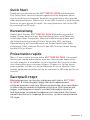 1
1
-
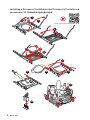 2
2
-
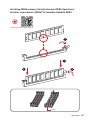 3
3
-
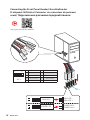 4
4
-
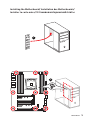 5
5
-
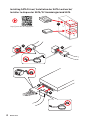 6
6
-
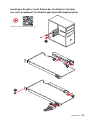 7
7
-
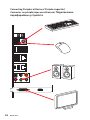 8
8
-
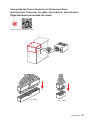 9
9
-
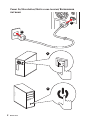 10
10
-
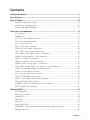 11
11
-
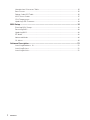 12
12
-
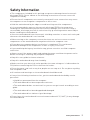 13
13
-
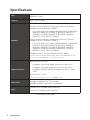 14
14
-
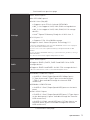 15
15
-
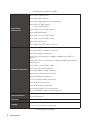 16
16
-
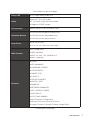 17
17
-
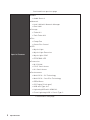 18
18
-
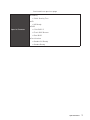 19
19
-
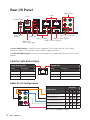 20
20
-
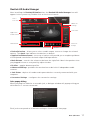 21
21
-
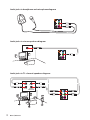 22
22
-
 23
23
-
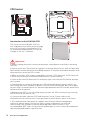 24
24
-
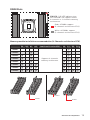 25
25
-
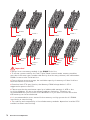 26
26
-
 27
27
-
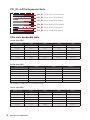 28
28
-
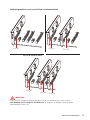 29
29
-
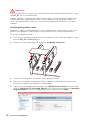 30
30
-
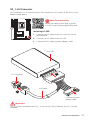 31
31
-
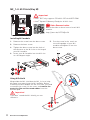 32
32
-
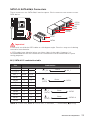 33
33
-
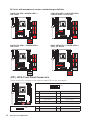 34
34
-
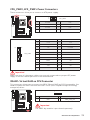 35
35
-
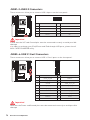 36
36
-
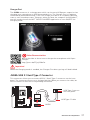 37
37
-
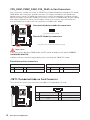 38
38
-
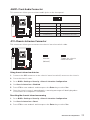 39
39
-
 40
40
-
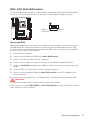 41
41
-
 42
42
-
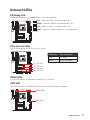 43
43
-
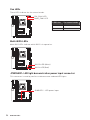 44
44
-
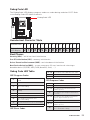 45
45
-
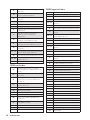 46
46
-
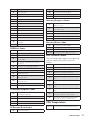 47
47
-
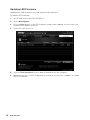 48
48
-
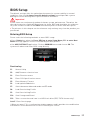 49
49
-
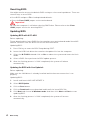 50
50
-
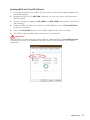 51
51
-
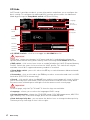 52
52
-
 53
53
-
 54
54
-
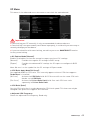 55
55
-
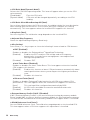 56
56
-
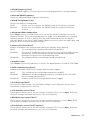 57
57
-
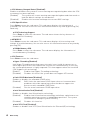 58
58
-
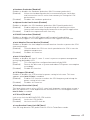 59
59
-
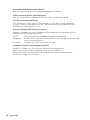 60
60
-
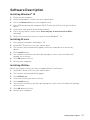 61
61
-
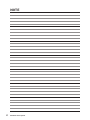 62
62
-
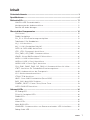 63
63
-
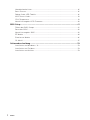 64
64
-
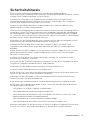 65
65
-
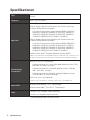 66
66
-
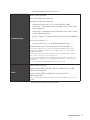 67
67
-
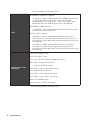 68
68
-
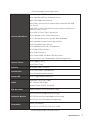 69
69
-
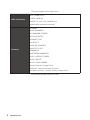 70
70
-
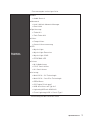 71
71
-
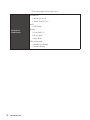 72
72
-
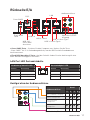 73
73
-
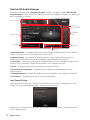 74
74
-
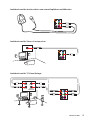 75
75
-
 76
76
-
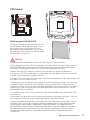 77
77
-
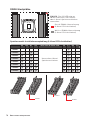 78
78
-
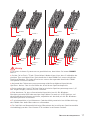 79
79
-
 80
80
-
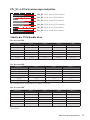 81
81
-
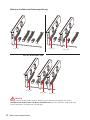 82
82
-
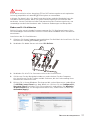 83
83
-
 84
84
-
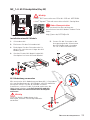 85
85
-
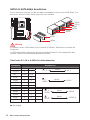 86
86
-
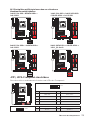 87
87
-
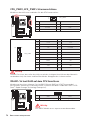 88
88
-
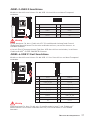 89
89
-
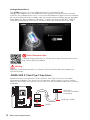 90
90
-
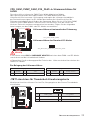 91
91
-
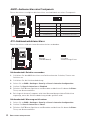 92
92
-
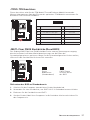 93
93
-
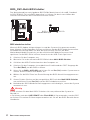 94
94
-
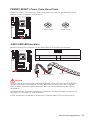 95
95
-
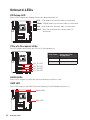 96
96
-
 97
97
-
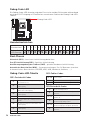 98
98
-
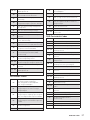 99
99
-
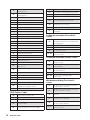 100
100
-
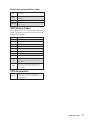 101
101
-
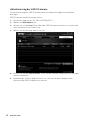 102
102
-
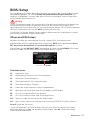 103
103
-
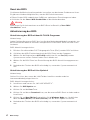 104
104
-
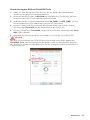 105
105
-
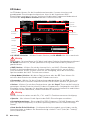 106
106
-
 107
107
-
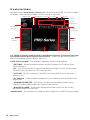 108
108
-
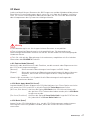 109
109
-
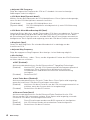 110
110
-
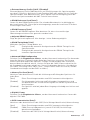 111
111
-
 112
112
-
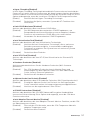 113
113
-
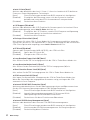 114
114
-
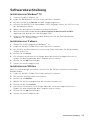 115
115
-
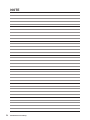 116
116
-
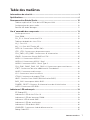 117
117
-
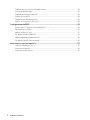 118
118
-
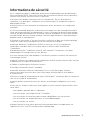 119
119
-
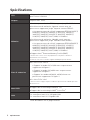 120
120
-
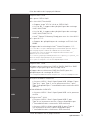 121
121
-
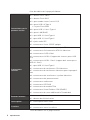 122
122
-
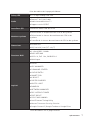 123
123
-
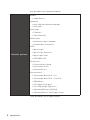 124
124
-
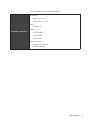 125
125
-
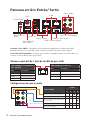 126
126
-
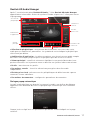 127
127
-
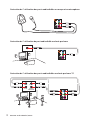 128
128
-
 129
129
-
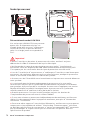 130
130
-
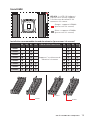 131
131
-
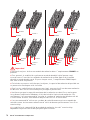 132
132
-
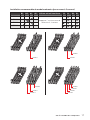 133
133
-
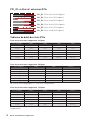 134
134
-
 135
135
-
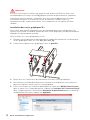 136
136
-
 137
137
-
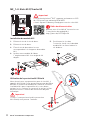 138
138
-
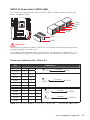 139
139
-
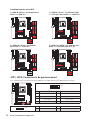 140
140
-
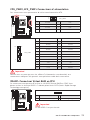 141
141
-
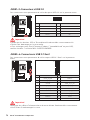 142
142
-
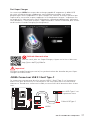 143
143
-
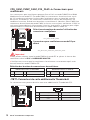 144
144
-
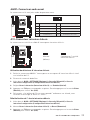 145
145
-
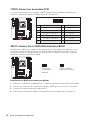 146
146
-
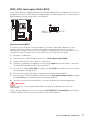 147
147
-
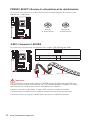 148
148
-
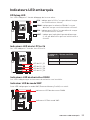 149
149
-
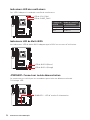 150
150
-
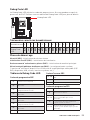 151
151
-
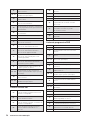 152
152
-
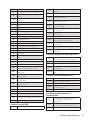 153
153
-
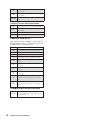 154
154
-
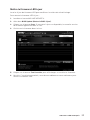 155
155
-
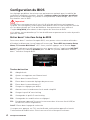 156
156
-
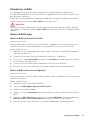 157
157
-
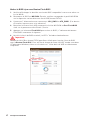 158
158
-
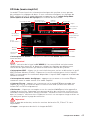 159
159
-
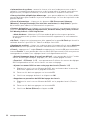 160
160
-
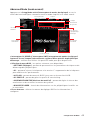 161
161
-
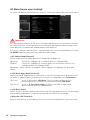 162
162
-
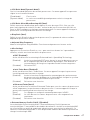 163
163
-
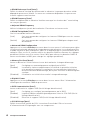 164
164
-
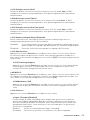 165
165
-
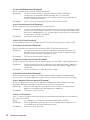 166
166
-
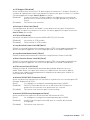 167
167
-
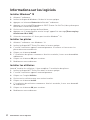 168
168
-
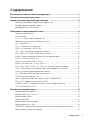 169
169
-
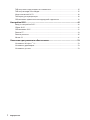 170
170
-
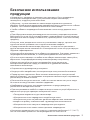 171
171
-
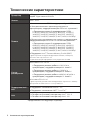 172
172
-
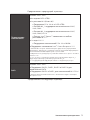 173
173
-
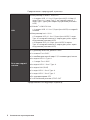 174
174
-
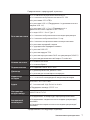 175
175
-
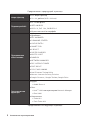 176
176
-
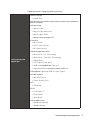 177
177
-
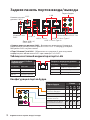 178
178
-
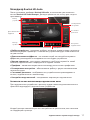 179
179
-
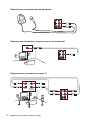 180
180
-
 181
181
-
 182
182
-
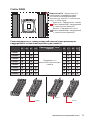 183
183
-
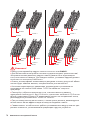 184
184
-
 185
185
-
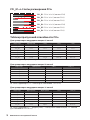 186
186
-
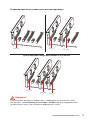 187
187
-
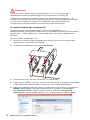 188
188
-
 189
189
-
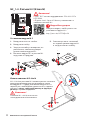 190
190
-
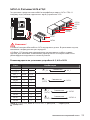 191
191
-
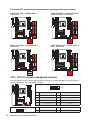 192
192
-
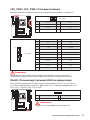 193
193
-
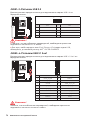 194
194
-
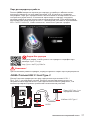 195
195
-
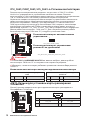 196
196
-
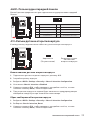 197
197
-
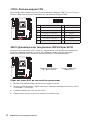 198
198
-
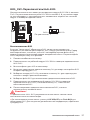 199
199
-
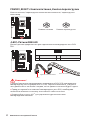 200
200
-
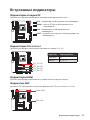 201
201
-
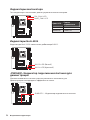 202
202
-
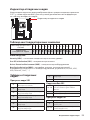 203
203
-
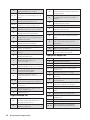 204
204
-
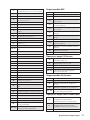 205
205
-
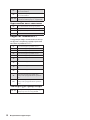 206
206
-
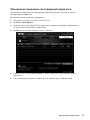 207
207
-
 208
208
-
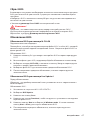 209
209
-
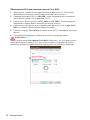 210
210
-
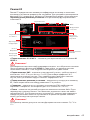 211
211
-
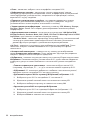 212
212
-
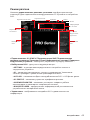 213
213
-
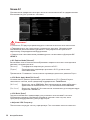 214
214
-
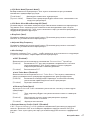 215
215
-
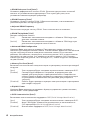 216
216
-
 217
217
-
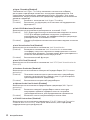 218
218
-
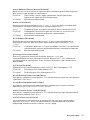 219
219
-
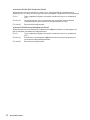 220
220
-
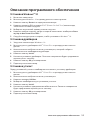 221
221
-
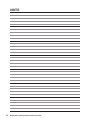 222
222
-
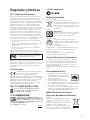 223
223
-
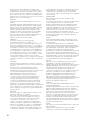 224
224
-
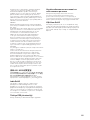 225
225
-
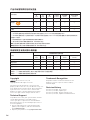 226
226
MSI X299 SLI PLUS Bedienungsanleitung
- Kategorie
- Motherboards
- Typ
- Bedienungsanleitung
- Dieses Handbuch eignet sich auch für
in anderen Sprachen
- English: MSI X299 SLI PLUS Owner's manual
- français: MSI X299 SLI PLUS Le manuel du propriétaire
- русский: MSI X299 SLI PLUS Инструкция по применению
Verwandte Artikel
-
MSI MS-7B05 Bedienungsanleitung
-
MSI X299 GAMING M7 ACK Bedienungsanleitung
-
MSI MS-7B05v2.0 Bedienungsanleitung
-
MSI X299 GAMING PRO CARBON AC Bedienungsanleitung
-
MSI MS-7A94 Bedienungsanleitung
-
MSI X299 XPOWER GAMING AC Bedienungsanleitung
-
MSI X299M-A PRO Bedienungsanleitung
-
MSI X299 PRO 10G Bedienungsanleitung
-
MSI Creator X299 Bedienungsanleitung
-
MSI MS-7B06 Bedienungsanleitung